Unityで音楽やSEなど「音」を鳴らすには、AudioSourceコンポーネントを使用します。
Unityのアセットに登録された、Unity上の音源はオーディオクリップ(Audio Clip)という扱いになります。このオーディオクリップをセットし、色々設定するためのコンポーネントがAudioSourceです。
AudioSourceコンポーネントの作成
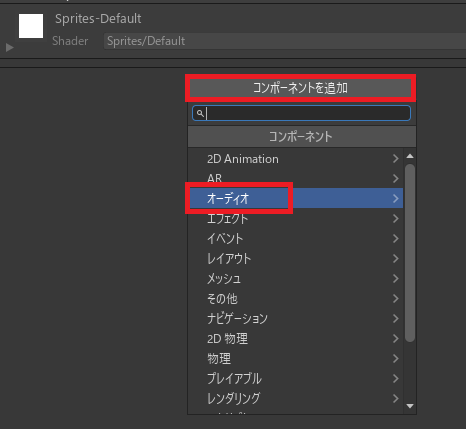
オブジェクトを選択してコンポーネントの追加をクリックし、オーディオ→
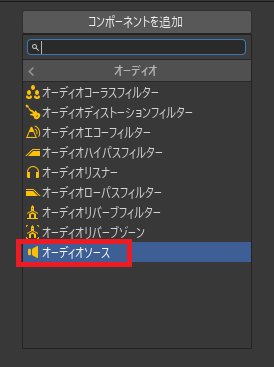
オーディオソース(AudioSource)とクリックします。
または音源を直接オブジェクトにアタッチしても、オーディオソースコンポーネントが作成されます。
または音源を直接オブジェクトにアタッチしても、オーディオソースコンポーネントが作成されます。
オーディオクリップ
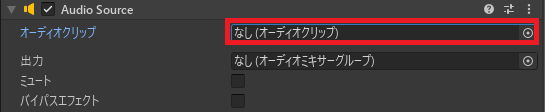
オーディオソースにはデフォルトでひとつオーディオクリップがあり、ここに再生する楽曲をセットすることができます。
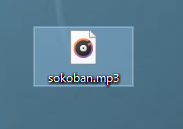
音源をmp3やwavなどの音源データをアセットにドラッグしておきます。
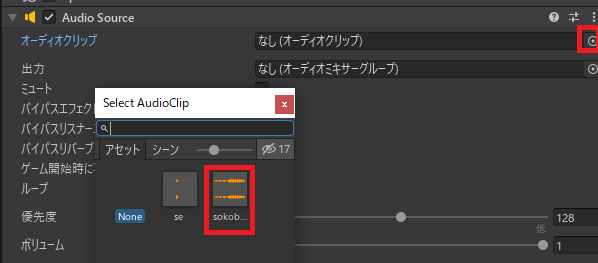
オーディオクリップ右にある二重丸をクリックし、セットしたい音源をダブルクリックします。
出力

オーディオミキサーに出力先を指定し、音を加工することができます。何も設定しなければ、音源(オーディオクリップ)はそのまま再生されます。
ミュート
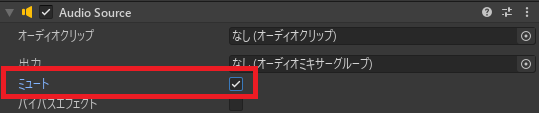
チェックを付けておくと、音量が0になります。
ゲーム開始時に再生
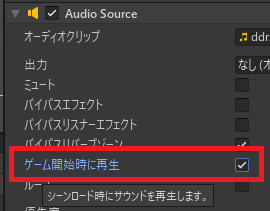
チェックを付けておくと、シーンを読み込んだ時に自動で音源が再生されます。
ループ
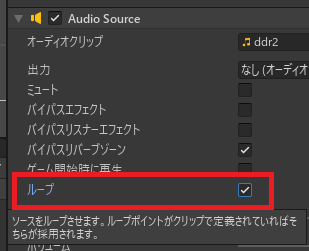
チェックを付けておくと、音源がループ再生されます。
ピッチ
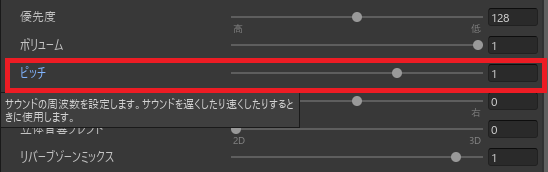
曲を速く・遅くしたり、逆回転にすることができます。
関連記事
スクリプトで音源を再生するには、GetComponent().Play(); を実行します。

やりたいことから逆引きするUNITYの使い方まとめ
Unityをやりたいことから学習していけるよう、機能・用途別にまとめたページです。C#の命令別の逆引きは現時点で作っていません。2019の時期に書き始めているので、それより前のバージョンについては言及しません。






















コメント